- Dabar, kai „Windows 11“ buvo oficialiai išleistas, visi nori žinoti, ar gali jį paleisti.
- Norint atlikti suderinamumo testą, reikia atsisiųsti paprastą įrankį ir paleisti jį savo įrenginyje.
- Kaip alternatyvą „Microsoft“ kompiuterio sveikatos patikrinimo programai, galite naudoti „WhyNotWin11“, kuris siūlo dar išsamesnį sistemos vaizdą.
- Šią programą galite gauti pereidami į tam skirtą „GitHub“ puslapį ir atsisiųsdami jį iš ten.

Diagnozavimas, ar jūsų įrenginys yra pasirengęs faktiškai paleisti naują „Microsoft“ operacinę sistemą, yra pirmasis žingsnis, kurį mes, kaip vartotojai, turime atlikti prieš planuodami bet kokius su programine įranga susijusius planus.
Bet kaip jūs tikrai galite žinoti, ar jūsų kompiuteris ar nešiojamas kompiuteris yra suderinami su „Windows 11“?
Užuot perskaitę reikalavimų sąrašą ir peržiūrėję sistemą, patikrinę elementus iš sąrašo, o tai gali būti lėtas ir nuobodus procesas, galite tiesiog naudoti programą, sukurtą tai padaryti už jus.
„WhyNotWin11“ greitai diagnozuos jūsų sistemą
Pirmiausia, kai jums bus perduoti kompiuterio saugumo klausimai, susiję su šia užsienio programine įranga, pati programa yra tiesi ir tiesi.
Galima sakyti, kad „WhyNotWin11“ pateikia labai išsamų jūsų kompiuterio trūkumą, kai kalbama apie „Windows 11“ reikalavimus.
Iš viso yra 11 kategorijų, kurias programa tikrina, tarp jų yra įkrovos tipas, procesoriaus architektūra, generavimas, „DirectX“ palaikymas, RAM, „Secure Boot“ ir „TPM Minimum“.
Galite gauti šį nuostabų įrankį, eidami į tam skirtą „GitHub“ puslapį ir atsisiųskite jį iš ten.
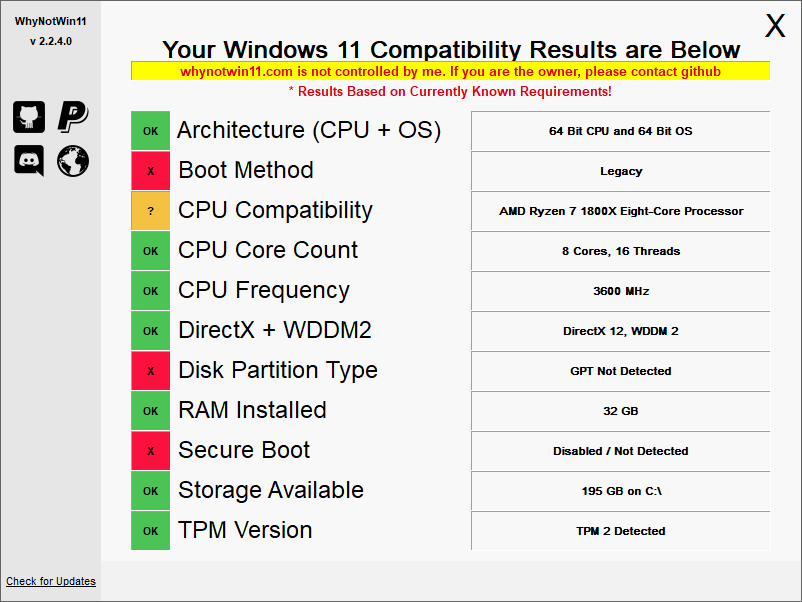
Ši programa siūlo išsamią informaciją apie procesoriaus informaciją, architektūrą, generavimą, branduolių skaičių ir dažnį, yra daug išsamesnė nei „Microsoft“ kompiuterio sveikatos patikrinimo programa.
Kitas labai svarbus programos bruožas yra galimybė automatiškai patikrinti naujausius naujinimus.
Žinokite, kad dabartinė šios programos versija, kuri yra 2.1 versija, atspindi visus „Microsoft“ vis daromus pakeitimus „Windows 11“ reikalavimų sąrašas.
Taigi, viskas atrodo, kad tai gana patikimas įrankis vartotojams, norintiems sužinoti, ar jų sistemos yra vertos „Windows 11“.
Baigę programos atsisiuntimą, tiesiog įdiekite ją ir spustelėkite mygtuką Tikrinti, kuris automatiškai atliks sistemos diagnostiką.
Ar jau diagnozavote sistemos suderinamumą su „Windows 11“? Pasidalinkite savo patirtimi su mumis toliau pateiktame komentarų skyriuje.

![Windows be pudo detectar la configuración del proxy de red [RESUELTO]](/f/dedfcc67480b51c53573462cce1f4aa5.jpg?width=300&height=460)
![No se puede crear una partición nueva [Solución completa]](/f/c89c5d07635f8c74b0f0ea730593038b.png?width=300&height=460)